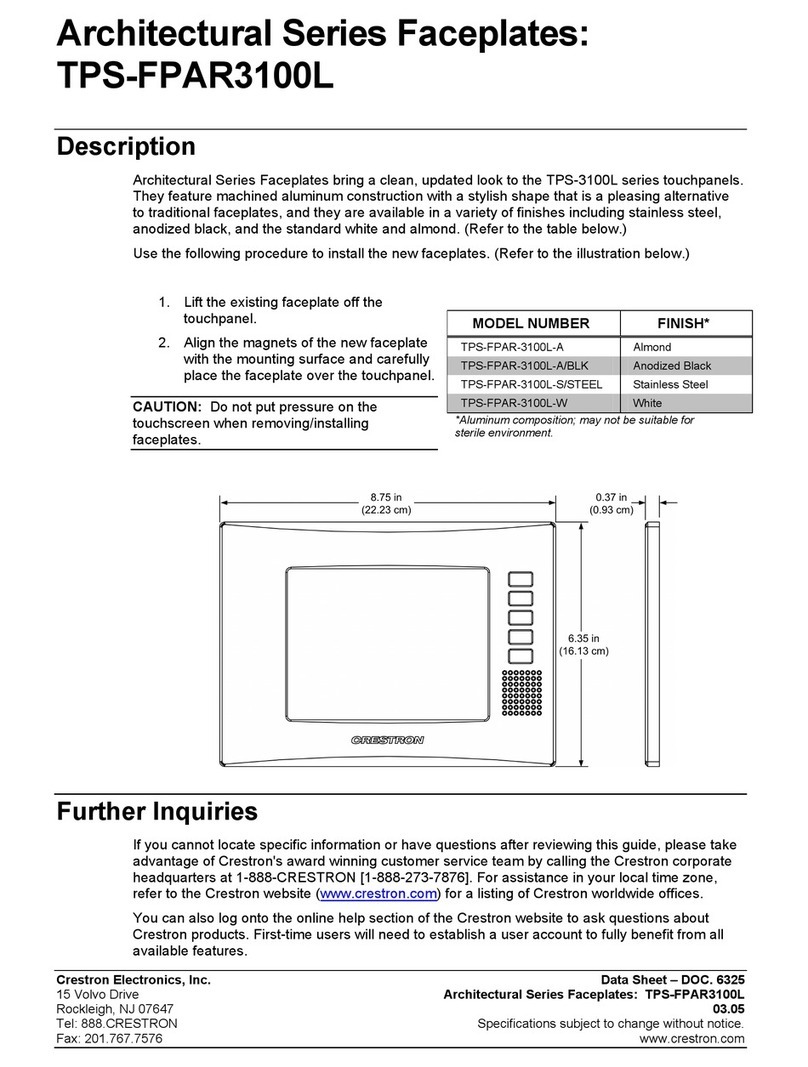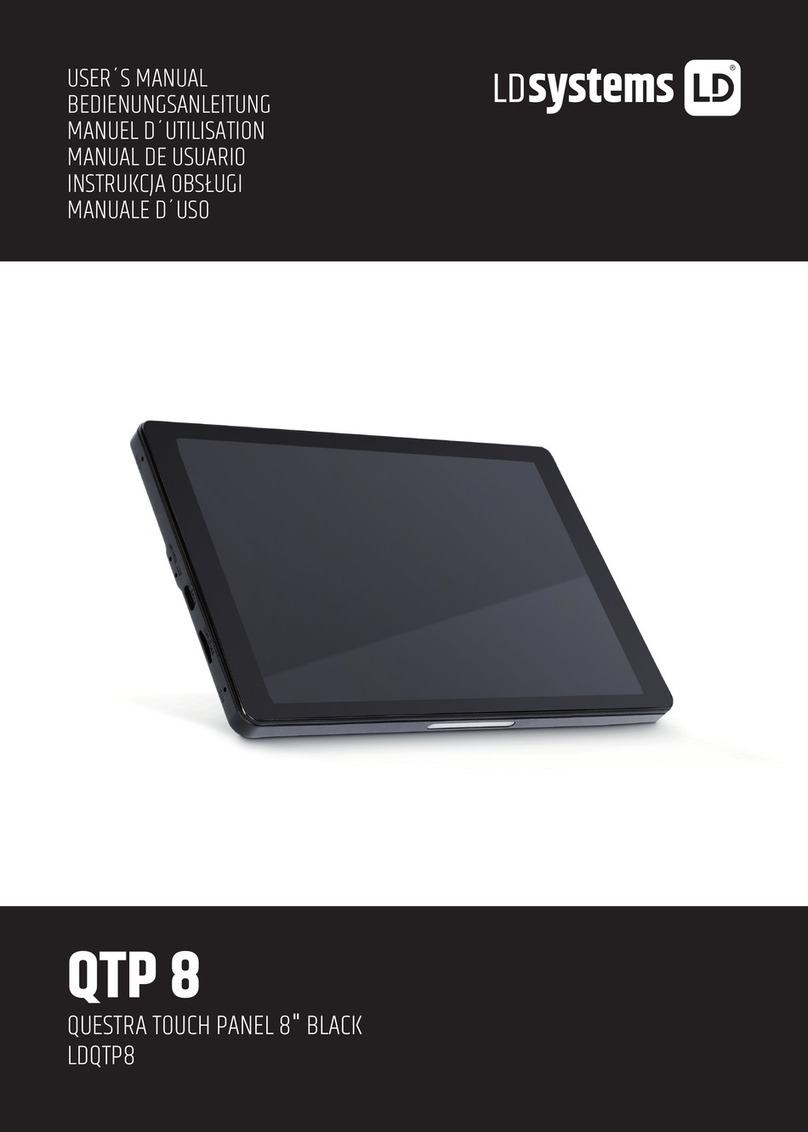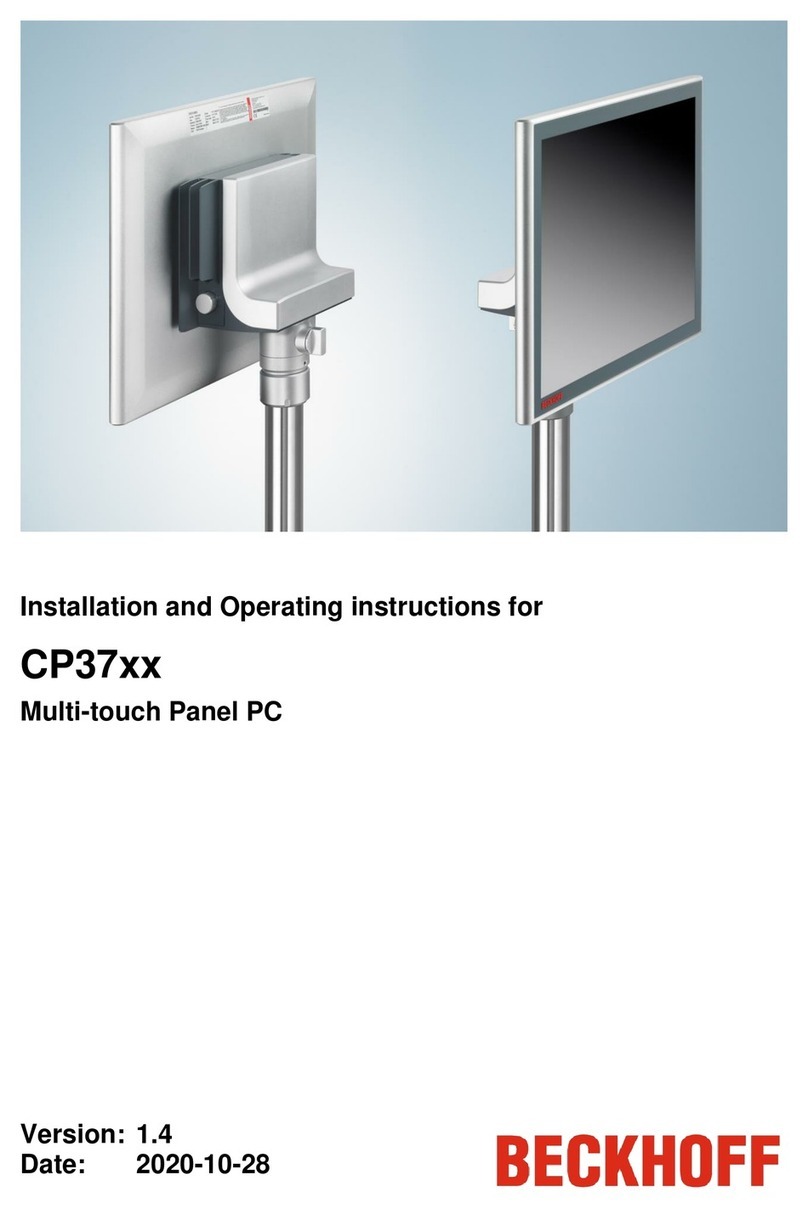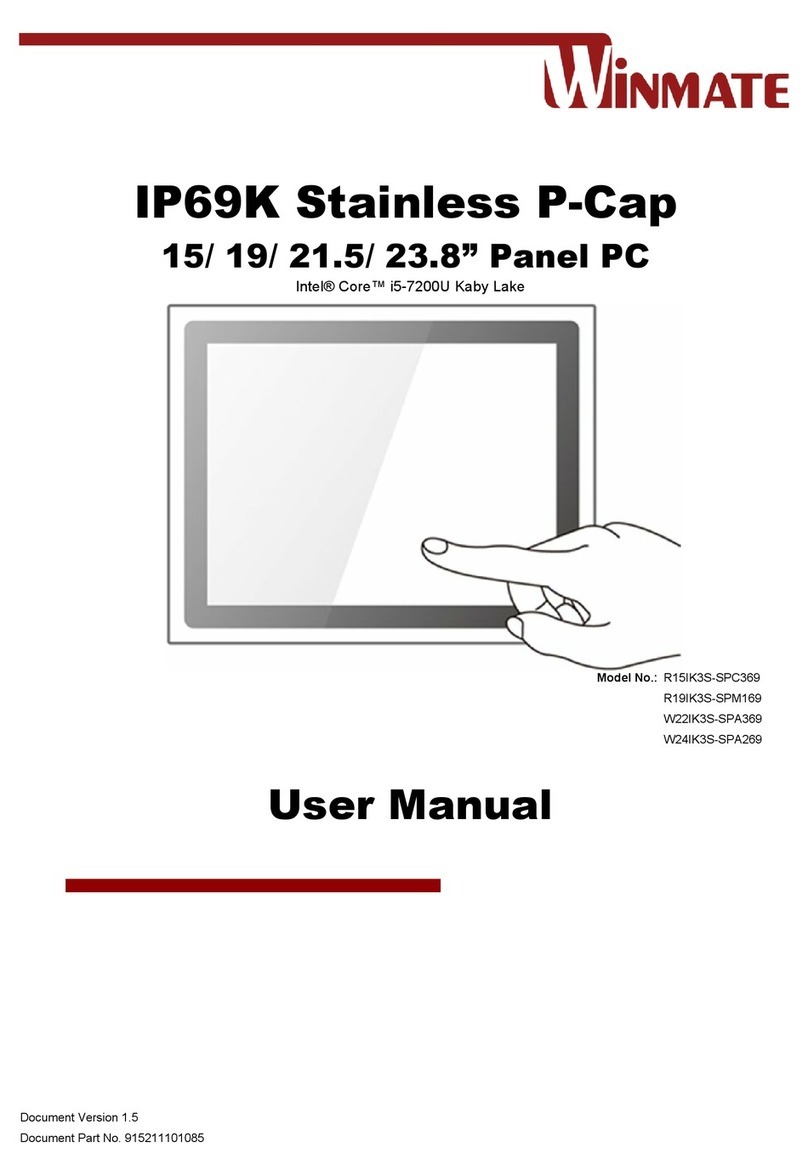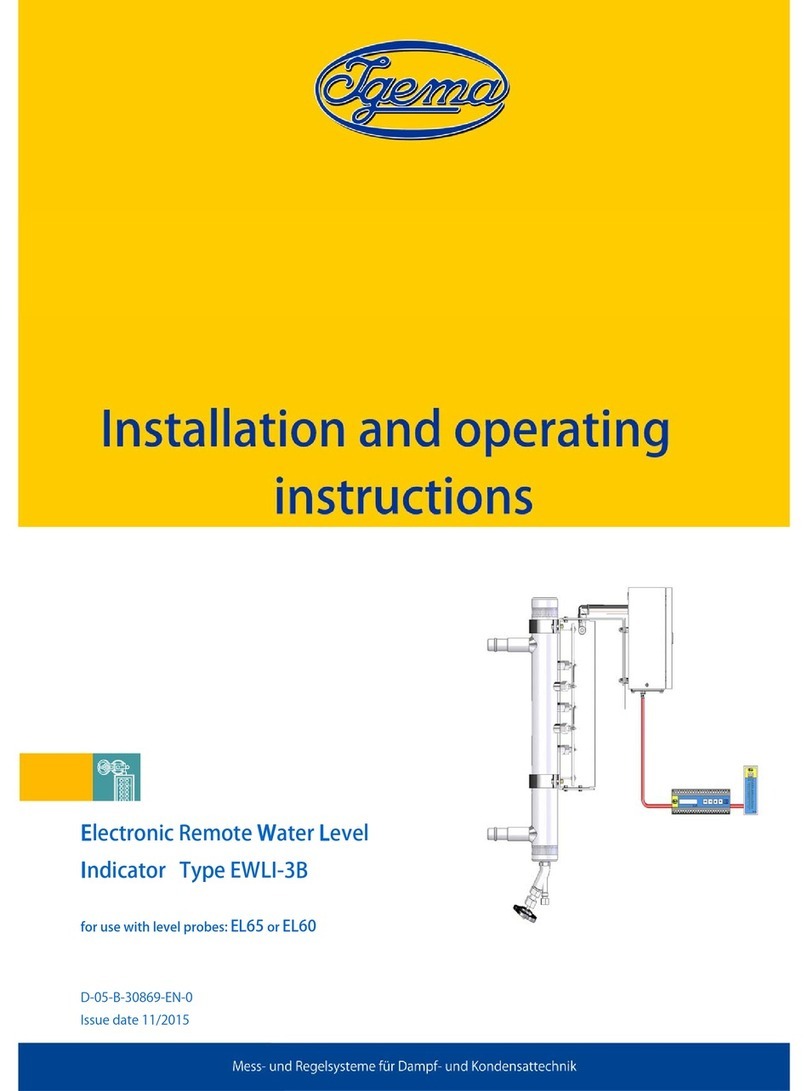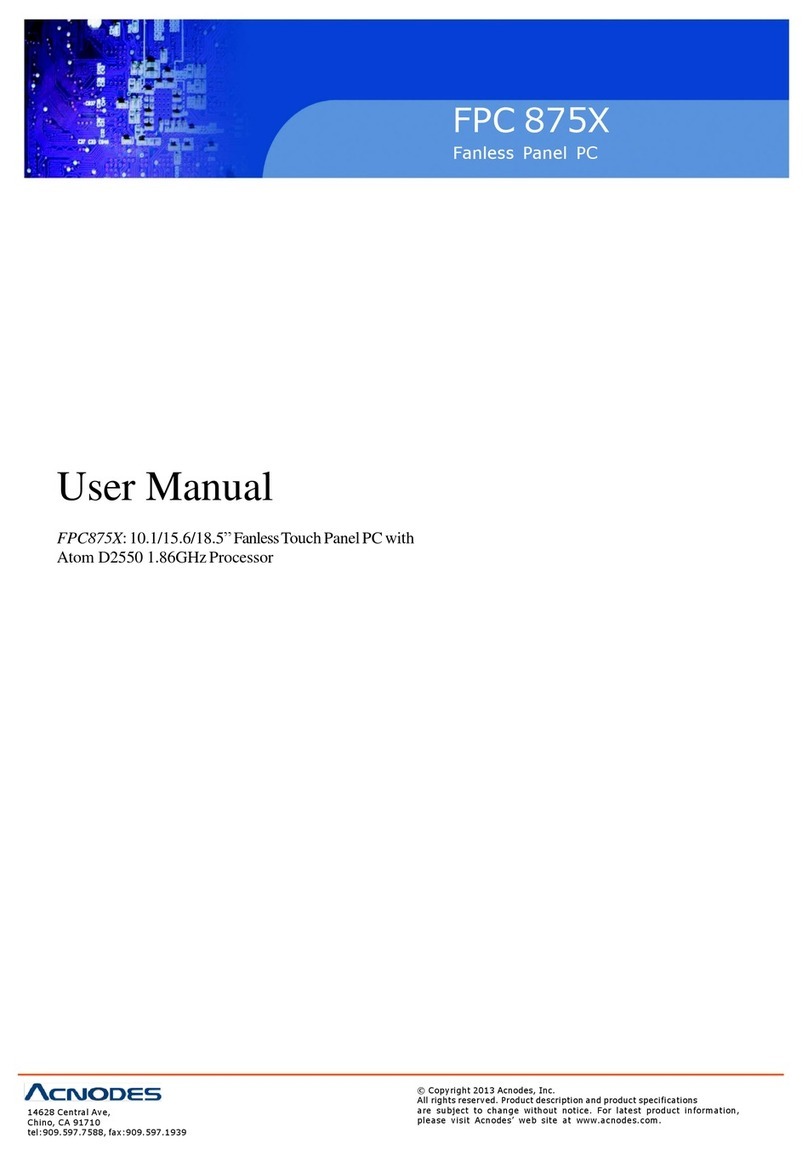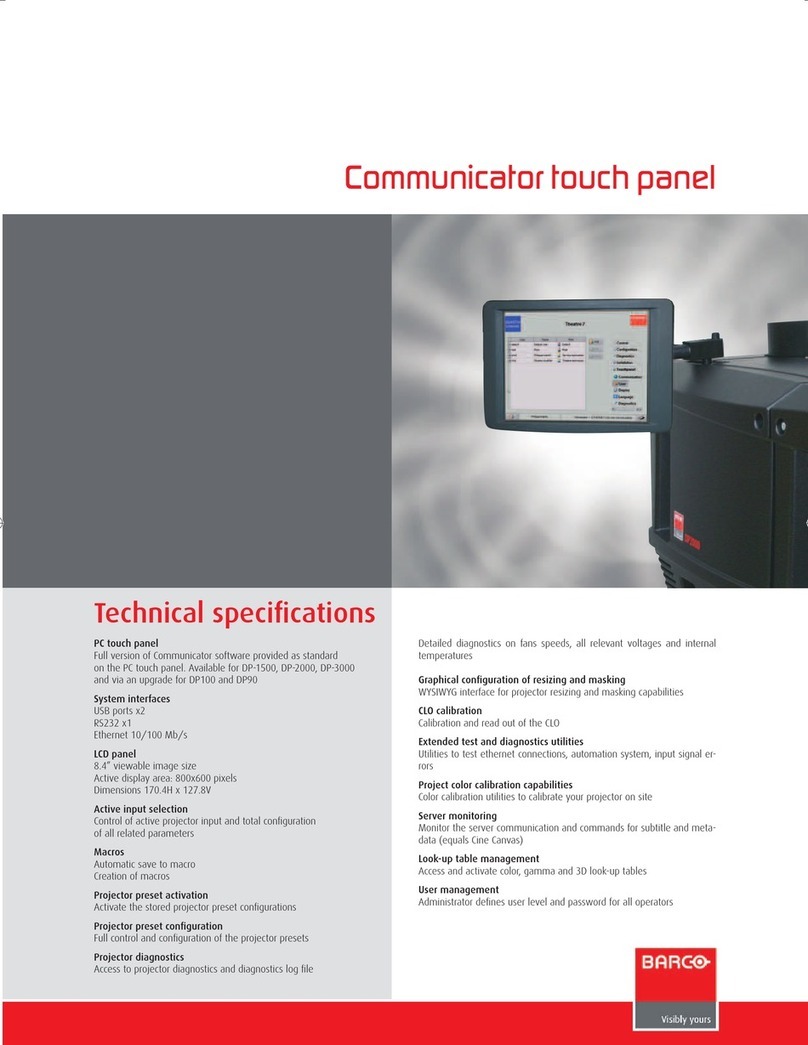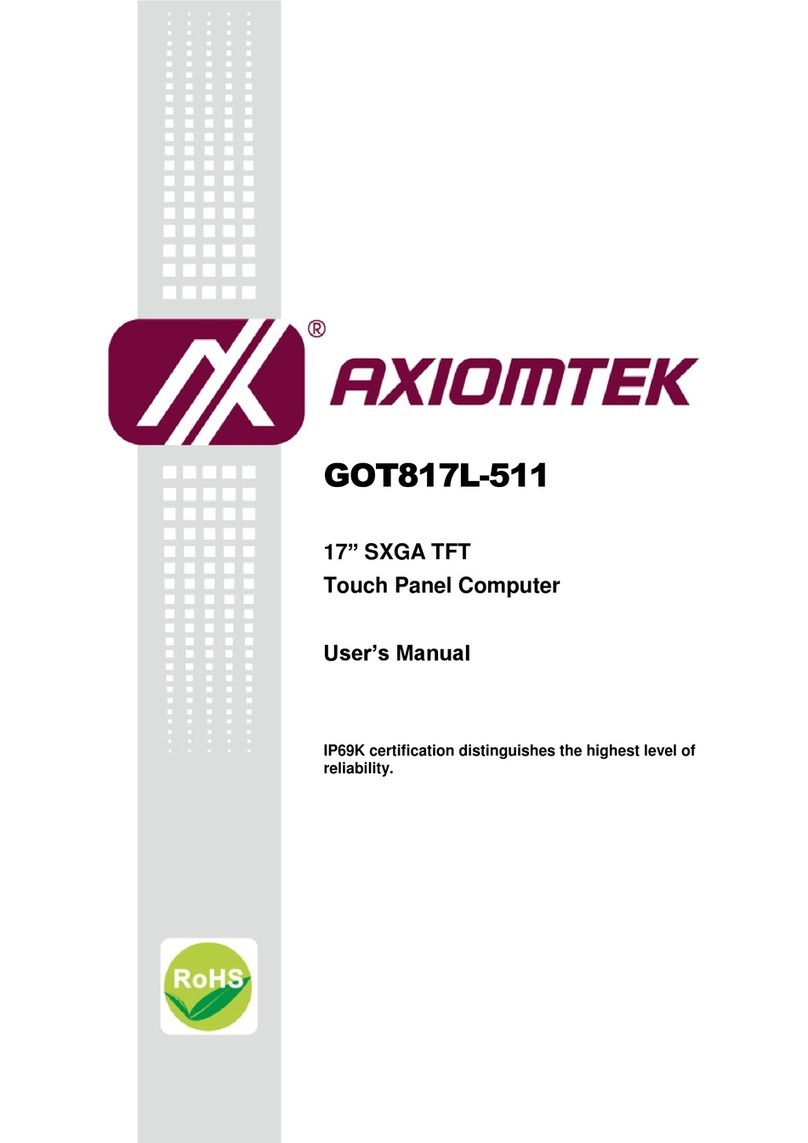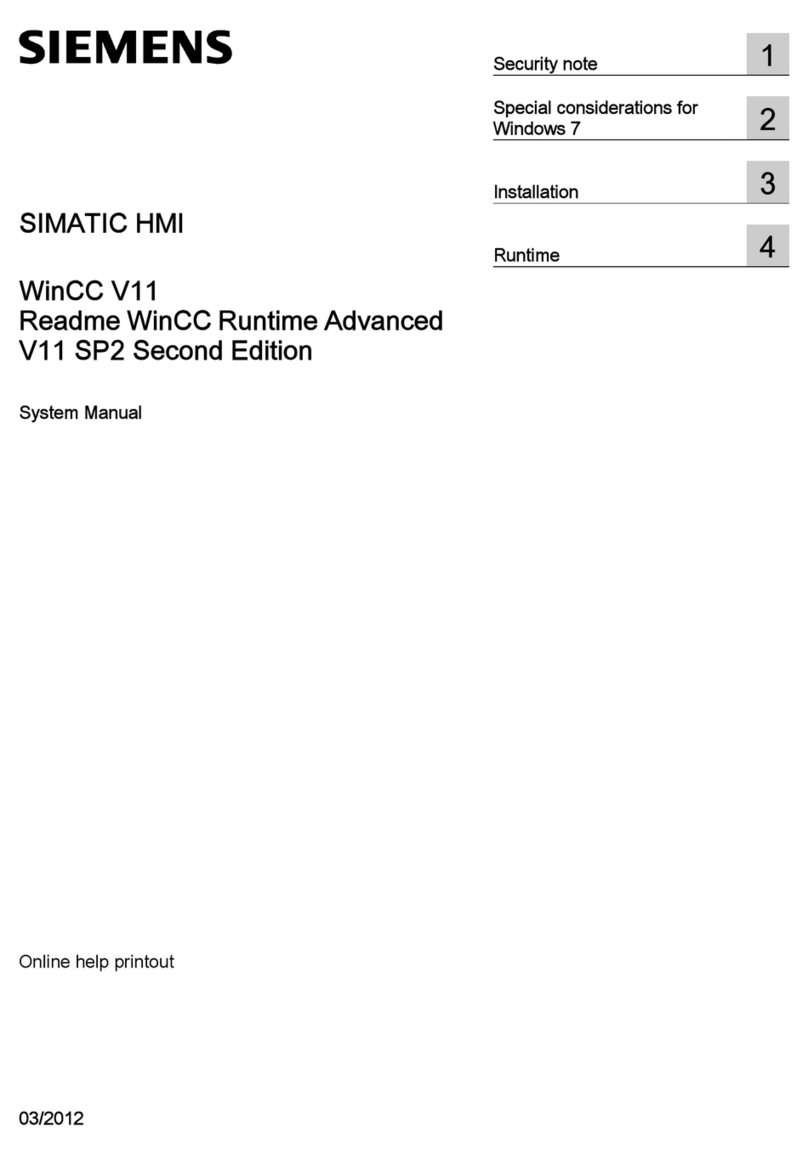Mousetrapper Lite User manual

ENGLISH | SVENSKA | DANSK | NORSK | SUOMI | DEUTSCH | FRANÇAIS | NEDERLANDS
Getting started with Mousetrapper Lite

Click/Select
Right Click
Click/Select
Scroll down
Scroll up
Press both middle buttons
for fast scroll
21

Installation
Connect the supplied cable to the socket on the left
side of your Mousetrapper, and connect the other end
to a USB port on the computer. Once installed, your
Mousetrapper and its buttons will operate as shown in
gure 2.
Connecting Mousetrapper1
Positioning
Position your Mousetrapper between you and your
keyboard. The space bar on the keyboard should
be directly in front of the control pad, as shown in
gure 1. If you have a low keyboard, unfold the
keyboard support from underneath your Mousetrapper
and place the keyboard on top of it.
Disabling the click function on the control pad
You can disable the click function on the control pad
to prevent your computer from reacting when you click
on it. To do this, hold down the right-click and left-click
buttons simultaneously for about 4 seconds. The LED
will ash briey to conrm the setting. To re-enable the
function, repeat the process.
Basic tips2
English

Installation
Anslut den medföljande kabeln i uttaget på vänster
sida på din Mousetrapper, samt andra änden i
datorns USB-port. När den installerats fungerar din
Mousetrapper och dess knappar enligt bild 2.
Koppla in din Mousetrapper1
Placering
Placera din Mousetrapper mellan dig och ditt
tangentbord. Mellanslagstangenten på tangentbordet
bör ligga rakt framför styrmattan, som det visas
på bild 1. Har du ett lågt tangentbord fäller du ut
tangentbordsunderlägget som nns under din
Mousetrapper och lägger tangentbordet på den.
Stänga av klickfunktionen i mattan
Om man önskar kan man stänga av klickfunktionen
i mattan så att datorn inte reagerar när man klickar.
För att göra detta håller man nere knapparna för höger-
respektive vänsterklick samtidigt i ca 4 sekunder.
Lysdioden blinkar en kort stund för att bekräfta
inställningen. För att sätta på funktionen igen
upprepas proceduren.
Grundläggande tips2
Svenska

Installering
Tilslut den ene ende af det medfølgende kabel til
udtaget på venstre side af din Mousetrapper og den
anden ende til computerens USB-port. Når den bliver
installeret virker din Mousetrapper og dens knapper som
på billede 2.
Tilslut din Mousetrapper1
Placering
Placer Mousetrapperen mellem dig og dit tastatur.
Mellemrumstasten på tastaturet bør ligge lige
foran styremåtten som vist på billede 1. Har du et
lavt tastatur, folder du tastaturunderlaget under
Mousetrapperen ud og lægger tastaturet på den.
Slå klik-funktionen i måtten fra
Hvis man ønsker det, kan man slå klik-funktionen
i måtten fra så computeren ikke reagerer når man
klikker. For at gøre dette holder man knapperne til
højre- henholdsvis venstreklik nede samtidig i ca.
4 sekunder. Lysdioden blinker et kort øjeblik for at
bekræfte indstillingen. Får at slå funktionen til igen
gentages proceduren.
Grundlæggende tips2
Dansk

Installasjon
Koble den medfølgende kabelen i uttaket på venstre
side på din Mousetrapper, og den andre enden i
datamaskinens USB-port. Når den er installert, fungerer
din Mousetrapper og dens knapper som vist på bilde 2.
Koble til din Mousetrapper1
Plassering
Plasser din Mousetrapper mellom deg og tastaturet.
Mellomromstasten på tastaturet bør være plassert
rett foran styrematten, som vist på bilde 1. Har du et
lavt tastatur, feller du ut tastaturunderlaget som nnes
under din Mousetrapper og legger tastaturet på den.
Slå av klikkfunksjonen i matten
Hvis du ønsker det, kan du slå av klikkfunksjonen
i matten slik at datamaskinen ikke reagerer når du
klikker. Det gjør du ved å holde nede knappene
for henholdsvis høyre- og venstreklikk samtidig i
ca. 4 sekunder. Lysdioden blinker en kort stund
for å bekrefte innstillingen. Hvis du vil slå på igjen
funksjonen, gjentar du denne prosedyren.
Grunnleggende tips2
Norsk

Asennus
Liitä mukana tuleva kaapeli Mousetrapperin
vasemmalla sivulla olevaan liittimeen ja toinen pää
tietokoneen USB-porttiin. Kun se on asennettu,
Mousetrapperisi ja sen painikkeet toimivat kuten
kuvassa 2.
Kytke Mousetrapper tietokoneeseen1
Sijoitus
Sijoita Mousetrapper itsesi ja näppäimistön väliin.
Näppäimistön välilyöntipainikkeen on oltava suoraan
ohjainmaton edessä, kuten kuvassa 1 on esitetty.
Jos näppäimistösi on matala, käännä Mousetrapperin
alla oleva näppäimistöalusta esiin ja aseta näppäimistö
sen päälle.
Ohjainmaton klikkaustoiminnon sulkeminen
Haluttaessa ohjainmaton klikkaustoiminto voidaan
sulkea niin, ettei tietokone reagoi klikkaukseen.
Toiminnon sulkemiseksi oikeaa ja vasenta painiketta
pidetään yhtä aikaa alhaalla n. 4 sekuntia. LED-ilmaisin
vilkkuu lyhyen hetken asetuksen vahvistamiseksi.
Toiminto voidaan kytkeä uudestaan päälle toistamalla
menettely.
Perusvinkkejä2
Suomi

Installation
Schließen Sie das eine Ende des im Lieferumfang
enthaltenen Kabels auf der Iinken Seite Ihres
Mousetrappers an und das andere Ende an einem
USB-Port Ihres Computers. Nach der Installation
funktionieren Ihr Mousetrapper und dessen Tasten wie
auf Abbildung 2 zu sehen.
Mousetrapper anschließen1
Platzierung
Platzieren Sie Ihren Mousetrapper zwischen sich und
Ihrer Tastatur. Die Leertaste der Tastatur sollte direkt vor
dem Controlpad liegen, siehe Abbildung 1. Falls Sie eine
niedrige Tastatur haben, klappen Sie die Tastaturauage
auf der Unterseite des Mousetrappers auf und platzieren
die Tastatur darauf.
Klickfunktion des Controlpads ausschalten
Wenn Sie beim Arbeiten am Computer die Klickfunktion
des Controlpads nicht nutzen möchten, können Sie
diese deaktivieren. Hierzu halten Sie die Tasten für
Rechts- bzw. Linksklick gleichzeitig für ca. 4 Sekunden
gedrückt. Darauf blinkt die LED-Anzeige kurz auf, um
die Einstellung zu bestätigen. Um die Funktion erneut
zu aktivieren, wiederholen Sie den Vorgang.
Praktische Tipps2
Deutsch

Installation
Branchez le câble USB fourni sur la prise située sur
le côté gauche de votre Mousetrapper, et l’autre
extrémité du câble à un port USB de l’ordinateur.
Une fois le logiciel installé, le fonctionnement de
votre Mousetrapper et de ses touches est illustré
par l’image 2.
Connexion du Mousetrapper1
Positionnement
Placez votre Mousetrapper entre vous et votre clavier.
La barre d’espace du clavier doit être située juste
devant le pavé de commande, comme indiqué sur
l’image 1. Si vous avez un clavier surbaissé, dépliez le
support de clavier du dessous de votre Mousetrapper
et placez le clavier sur celui-ci.
Arrêter la fonction de clic du tapis
En fonction des besoins, il est possible de désactiver
la fonction de clic du tapis pour que l’ordinateur ne
réagisse pas quand on eectue un clic. Pour ce
faire, maintenez enfoncés simultanément les boutons
respectifs du clic droit et gauche pendant environ
4 secondes. La diode clignote un bref instant pour
valider le réglage. Répétez la procédure pour réactiver
la fonction.
Conseils de base2
Français

Installatie
Sluit de meegeleverde USB-kabel links aan op de
Mousetrapper en sluit het andere uiteinde aan op een
USB-poort op de computer. Na installatie functioneren
uw Mousetrapper en knoppen volgens afbeelding 2
Mousetrapper aansluiten1
Plaatsing
Plaats de Mousetrapper tussen uzelf en uw toetsenbord.
De spatiebalk van het toetsenbord moet zich recht
voor de stuurpad bevinden, zoals wordt aangegeven
op afbeelding 1. Als u met een plat toetsenbord werkt,
vouwt u de toetsenbordmat van uw Mousetrapper uit en
plaatst u uw toetsenbord hierop.
De klikfunctie in de mat uitschakelen
Indien gewenst kunt u de klikfunctie in de mat
uitschakelen zodat de computer niet reageert als u
klikt. Hiervoor moet u de knoppen voor resp. rechts-
en linksklikken ca. 4 seconden tegelijkertijd ingedrukt
houden. Het lampje knippert kort om de instelling te
bevestigen. Herhaal de procedure om de functie weer
opnieuw in te stellen.
Basistips2
Nederlands

Responsible party name: Mousetrapper North America Inc.
www.mousetrapper.com
info@mousetrapper.com
Hereby declares that the
Product: Mousetrapper (HID mouse)
Model name: Lite MTV11
Conforms to the following specications:
FCC 47 CFR 15: Radio frequency device, subpart B:
Unintentional radiators. Class B Equipment.
ICES-003 Issue 6: Information technology equipment- Limits
and methods of measurement, Class B.
This device complies with part 15 of the FCC Rules. Operation
is subject to the following two conditions: (1) This device may
not cause harmful interference, and (2) this device must accept
any interference received, including interference that may cause
undesired operation.
This equipment has been tested and found to comply with the
limits for a Class B digital device, pursuant to Part 15 of the FCC
rules. These limits are designed to provide reasonable protection
against harmful interference in a residential installation. This
equipment generates, uses, and can radiate radio frequency
energy and, if not installed and used in accordance with
the instructions, may cause harmful interference to radio
communications.
This equipment referenced in this declaration is identical to
the unit tested and found acceptable with the standards. The
technical records maintained by the responsible party continue
to reect the equipment being produced under this Declaration
of Conformity within the variation that can be expected due to
quantity production and testing on a statistical basis.

mousetrapper.com
DISCLAIMER AND LIMITATION OF LIABILITY
This product (the Product) has been manufactured by or on behalf of Trapper Data AB, Swedish Reg. No. 556872-7597 And its group companies (Trapper Data). As between Trapper Data and the user,
the following shall – to the fullest extent permitted by applicable law – apply: The Product is provided “as is” without warranty of any kind (either express or implied), including but not limited to any implied
warranties of merchantability and fitness for a specific or general purpose and those arising by statute or by law, or from a cause of dealing or usage of trade. Trapper Data shall have no obligations whatsoever
to repair, replace or service the Product in any manner or to provide the user with any future upgrades to the Product, if any. The user is solely responsible for the use of the Product. In no event, regardless of
cause, shall Trapper Data be liable for any direct, indirect, special, incidental, punitive or consequential damages of any kind, whether arising under breach of contract, tort (including negligence), strict liability
or otherwise, and whether based on agreement or otherwise, even if advised of the possibility of such damages. Trapper Data makes no claim or representation that the Product will prevent, cure, or mitigate
any medical condition, disease, injury, pain or discomfort for all users.
Table of contents
Languages: